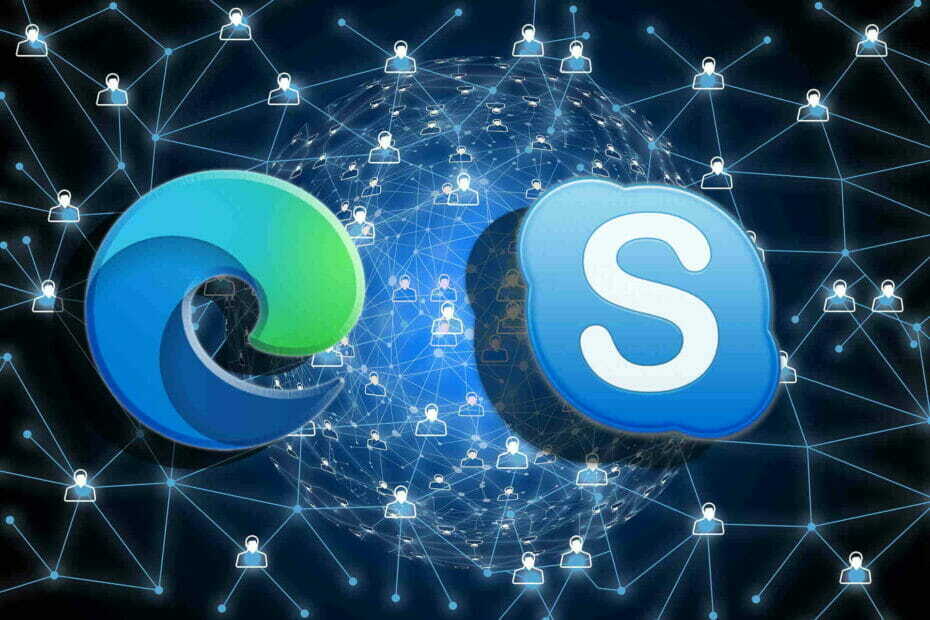Kommandoprompten kan hjelpe deg med å gjenopprette ikke-allokert plass
- En ikke-allokert partisjon på stasjonen setter filene dine i fare, siden de lett kan gå tapt.
- For å unngå tap av data, anbefales det alltid å sikkerhetskopiere filene dine regelmessig.
- Likevel, hvis du ender opp med en ikke-allokert partisjon, kan kommandoprompten hjelpe deg med å gjenopprette og opprette en ny partisjon.

XINSTALLER VED Å KLIKKE LAST NED FILEN
Denne programvaren vil reparere vanlige datamaskinfeil, beskytte deg mot filtap, skadelig programvare, maskinvarefeil og optimalisere PC-en for maksimal ytelse. Løs PC-problemer og fjern virus nå i tre enkle trinn:
- Last ned Restoro PC Repair Tool som følger med patentert teknologi (patent tilgjengelig her).
- Klikk Start søk for å finne Windows-problemer som kan forårsake PC-problemer.
- Klikk Reparer alle for å fikse problemer som påvirker datamaskinens sikkerhet og ytelse.
- Restoro er lastet ned av 0 lesere denne måneden.
En ikke-allokert partisjon er en type partisjon i Windows som ikke er tilordnet noen stasjonsbokstav eller volumetikett. Ikke-allokerte partisjoner opprettes vanligvis når du installerer et nytt operativsystem på datamaskinen.
De skapes også når du formatere en eksisterende harddisk. Du lurer kanskje på hvorfor ikke-allokert plass er et problem. Dette er fordi du ikke kan lagre noen data på den, derfor gjør den ubrukelig. I denne veiledningen viser vi deg hvordan du gjenoppretter den ikke-allokerte partisjonen og tar den i bruk.
Hvordan ender man opp med en ikke-allokert partisjon?
Du kan ende opp med en ikke-allokert partisjon ved å bruke feil partisjonsskjema. Dessuten, hvis du ikke dedikerer all plass på en harddisk til partisjoner, vil eventuell gjenværende plass som ikke tas opp av operativsystemet bli ikke tildelt. Andre årsaker inkluderer:
- Harddiskfeil - Noen ganger, harddisker kan fungere feil, og dette kan forstyrre partisjonene som allerede er på plass.
- Virus/skadelig programvare – Noen virus retter seg mot harddisken din og kan slette tidligere lagrede filer. Som sådan kan partisjonen som eksisterte nå vises som ikke-allokert plass.
- Uventede driftsstans/strømbrudd – Hvis du var i en skriveprosess og din PC-en lukkes tilfeldig ned, eller det oppstår et uventet strømbrudd, kan dataene dine bli ødelagt og etterlate deg med en skadet partisjon.
- Feil partisjonsskjema – Vanligvis er MBR og GPT de to viktigste partisjonsskjemaene som brukes. Hvis du bruker den ene ment for den andre, kan du ha slike feil.
Hva kan jeg gjøre for å gjenopprette en ikke-allokert partisjon?
Før du går inn i de litt tekniske løsningene, anbefaler vi at du først prøver disse foreløpige trinnene:
- Sørg for alle dine drivere er oppdatert. Dette vil utelukke muligheten for at maskinvarekomponentene dine er årsaken til problemet.
- Sjekk din harddiskens helse og kontroller at stasjonen ikke har blitt skadet eller fysisk fjernet fra datamaskinen.
- Kjør CHKDSK kommando for å sikre at det ikke er harddiskfeil.
- Utfør a omfattende virusskanning på systemet ditt.
1. Bruk Diskbehandling
- Høyreklikk på Startmeny ikonet og velg Diskbehandling.

- Finn den ikke-allokerte plassen i Diskbehandling, høyreklikk på den og velg Nytt enkelt volum.
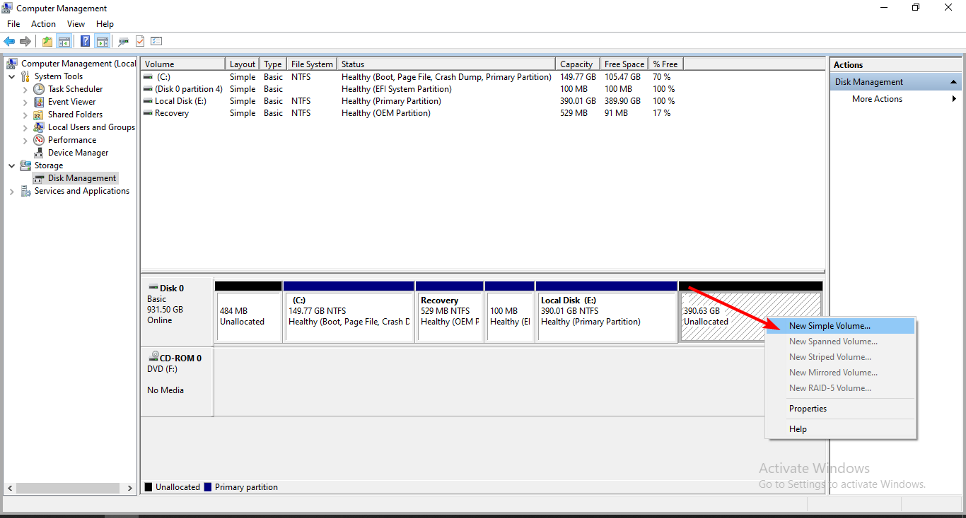
- Skriv inn en partisjonsstørrelse, og klikk deretter Neste.
- Skriv og Tast inn en stasjonsbokstav, og velg NTFS som filsystemet i rullegardinmenyen og andre innstillinger til den nye partisjonen.

- Klikk Bli ferdig.
- Du kan da følge prosessen med å lage partisjoner.
2. Bruk ledetekst
- Slå den Windows nøkkel, skriv cmd i søkefeltet og klikk Kjør som administrator.

- Skriv inn følgende kommandoer og trykk Tast inn etter hver. Husk å erstatte X med det tilsvarende nummeret på det ikke-allokerte volumet:
diskdellistevolumvelg volum Xslett volumslett volumoverstyring
- Trenger vi virkelig Xboxs Friends & Community-oppdateringskanal?
- UsbHub3.sys blåskjermfeil: årsaker og hvordan du fikser
- Hvordan få tilgang til og bruke ChatGPT i Italia [Quick Bypass]
- Slik aktiverer du den grønne skjermen på Teams
- Går Adobe After Effects sakte? 5 måter å få fart på
3. Bruk tredjepartsprogramvare
Du kan bruke partisjonsprogramvare til å gjenopprette ikke-allokerte partisjoner. Det er mange partisjonsgjenopprettingsverktøy tilgjengelig gratis på internett. Men AOMEI Partition Assistant er vår beste anbefaling.
Det gir brukere kraftige funksjoner for å gjenopprette slettede eller skadede partisjoner og filer. Dette fungerer spesielt for de som ikke har kunnskap om hvordan partisjoner fungerer. AOMEI partisjonsassistent er en kraftig, brukervennlig og pålitelig programvare for gjenoppretting av partisjoner.
Det som gjør den til en vinner for denne oppgaven er at den ikke bare er omfattende i partisjonsadministrasjon, men at den også kan hjelpe deg med å gjenopprette data fra den ikke-allokerte stasjonen.
⇒Skaff deg AOMEI-partisjonsassistent
Er det mulig å gjenopprette data fra ikke-allokert plass?
Ja, det er mulig å gjenopprette data fra ikke-allokert plass. Hvis du hadde laget en sikkerhetskopi av partisjonen før den ble ødelagt, kan du enkelt gjenopprette den fra Windows backup trekk. Det er hvordan du gjenoppretter en ikke-allokert partisjon med data gratis.
Men hvis du ikke gjorde det, vil du trenge hjelp av spesialisert programvare som kan søke gjennom hver bit av data på disken på jakt etter visse typer informasjon. Det er mye av programvare for datagjenoppretting tilgjengelig, både gratis og betalt.
Selv om det ikke alltid er en garanti for at du vil gjenopprette dataene dine, er det god praksis å regelmessig sikkerhetskopiere filene dine. På denne måten trenger du ikke tredjepartsapper for å gjenopprette filer hvis slike problemer oppstår.
I tilfelle du har problemer med å lage nye partisjoner, vi har et svar i vår detaljerte artikkel, så sørg for å sjekke det ut.
Du kan også være interessert i skjule partisjoner, spesielt når du bruker delte datamaskiner. I så fall, ta en rask avstikker til artikkelen vår, og la oss vise deg hvordan du går frem.
Det er alt vi hadde for denne artikkelen angående gjenoppretting av ikke-allokerte partisjoner. For ytterligere kommentarer, legg igjen en kommentar nedenfor.
Har du fortsatt problemer? Løs dem med dette verktøyet:
SPONSERT
Hvis rådene ovenfor ikke har løst problemet, kan PC-en oppleve dypere Windows-problemer. Vi anbefaler laster ned dette PC-reparasjonsverktøyet (vurdert Great på TrustPilot.com) for enkelt å løse dem. Etter installasjonen klikker du bare på Start søk og trykk deretter på Reparer alle.